آموزش اکسل : راهنمای رایگان مقدماتی برای مبتدیان
اکسل (Excel) یک اپلیکیشن قدرتمند است که در عین حال استفاده از آن میتواند برای مبتدیان ترسناک هم باشد. از آغاز کار یعنی (باز کردن یک صفحه گسترده یا Spreadsheet) گرفته تا وارد کردن دادهها و کار کردن با آنها، اتمام کار، ذخیره و به اشتراک گذاشتن آن را آموزش میدهیم. *این آموزش برای اکسل ۲۰۱۹ در سیستم عامل ویندوز درنظر گرفته شده است. اما اگر از ورژن دیگری از برنامه استفاده میکنید، باز هم میتوانید همین مراحل را دنبال کنید. اگر میخواهید یک صفحه گسترده برای تمرین داشته باشید، اگر بخواهید میتوانید از صفحه گسترده خود نیز استفاده کنید. وقتی برنامه اکسل را (با دبل کلیک کردن روی آیکون اکسل یا انتخاب آن از منوی استارت) باز میکنید، اپلیکیشن از شما میپرسد که میخواهید با این نرم افزار چه کاری انجام دهید. اگر میخواهید صفحه گسترده جدیدی باز کنید، روی گزینه برای باز کردن صفحه گسترده موجود از قبل (مثل کاربرگی که هم اکنون دانلود کردید)، روی گزینه اگر از نسخه قدیمی اکسل استفاده میکنید، این فایل به صورت. Home, Insert, Data, Review تنها کافی است چیزی که به دنبال آن هستید را جستوجو کرده و اکسل به شما کمک میکند آن را پیدا کنید. زمانی که به دنبال ابزار خاصی میگردید این بخشهای کوچک به شما کمک میکنند تا آن را پیدا کنید. میتوانید این کاربرگها را از طریق زبانههای کاربرگ نزدیک پایین صفحه مدیریت کنید. برای باز کردن یک کاربرگ خاص روی آن زبانه کلیک کنید. برای ایجاد یک کاربرگ جدید، روی گزینه + (بعلاوه) در پایان لیست کاربرگ کلیک کنید. با این که وارد کردن دادهها، یکی از مهمترین و درعین حال اصلیترین چیزهایی است که میتوانید با اکسل انجام دهید، این کار، کار چندان سختی نیست. کافی است بر روی یک سلول خالی کلیک کرده و شروع به تایپ کردن کنید. دادههای خود را از صفحه گسترده تمرین به ستون دیگری کپی و پیست کنید. همچنین میتوانید دادهها را از برنامههای دیگر در برنامه اکسل کپی کنید. کپی پیست کردن این شمارهها را در کاربرگ خود امتحان کنید. این تمام چیزی است که میخواهیم برای وارد کردن دادههای اصلی انجام دهیم. درنظر داشته باشید که اگر بخواهید اطلاعاتتان را وارد صفحه گسترده کنید راههای مختلف دیگری هم وجود دارد. این کار به اکسل فرمان میدهد که نوع خاصی از اطلاعات را میخواهید انجام دهید. در یک سلول خالی این فرمول را تایپ کنید: این مسئله برای مواقعی که شما فرمول اصلی را به یاد نمیآورید بسیار کارآمد است. کلیک کرده و سپس شروع به تایپ کردن کنید. روی یک سلول خالی کلیک و فرمول زیر را تایپ کنید.: در فرمول بالا، ما از A۱: A۴ جهت دستور دادن به اکسل برای بررسی تمام سلولهای بین A۱ تا A۴ که شامل هردو ستون A۱ و A۴ است استفاده کردیم. روی سلول C۵ کلیک و این فرمول را تایپ کنید: برای پیدا کردن تابع مورد نیاز خود به زبانهی Formulas رفته و روی یکی از آیکونها کلیک کنید: سپس اکسل به شما کمک میکند تا اعداد را درست سرجای خود بگذارید: اگر میخواهید یک فرمول تایپ کنید، آن را با علامت مساوی شروع کنید. اگر قبلا از یک تابع استفاده نکرده باشید، ممکن است فهمیدن کاری که توابع پیشنهادی اکسل انجام میدهند دشوار باشد، اما به محض اینکه کمی تجربه به دست آورید قضیه برایتان روشنتر خواهد شد. اگر هنوز صفحه گسترده را ذخیره نکردهاید از شما پرسیده میشود که میخواهید آن را کجا ذخیره کرده و چه نامی بر روی آن بگذارید. با انجام این کار اکسل سند شما را برای به اشتراک گذاری آماده میکند. همچنین میتوانید سند خود را ذخیره و ایمیل کرده یا از هر سرویس ابری دیگری برای اشتراک آن با دیگران استفاده کنید. در صورتی که این آموزش اکسل مقدماتی برای شما مفید بوده است:
متن کامل نوشته در سایت فرانش


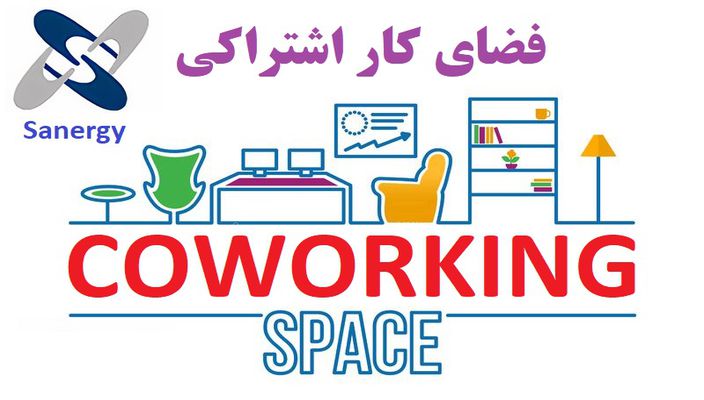


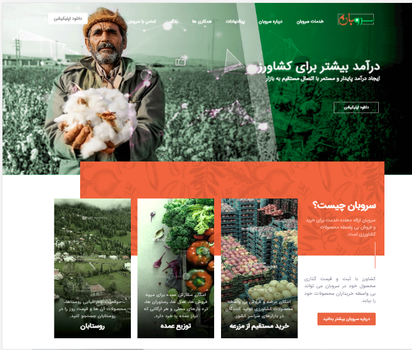
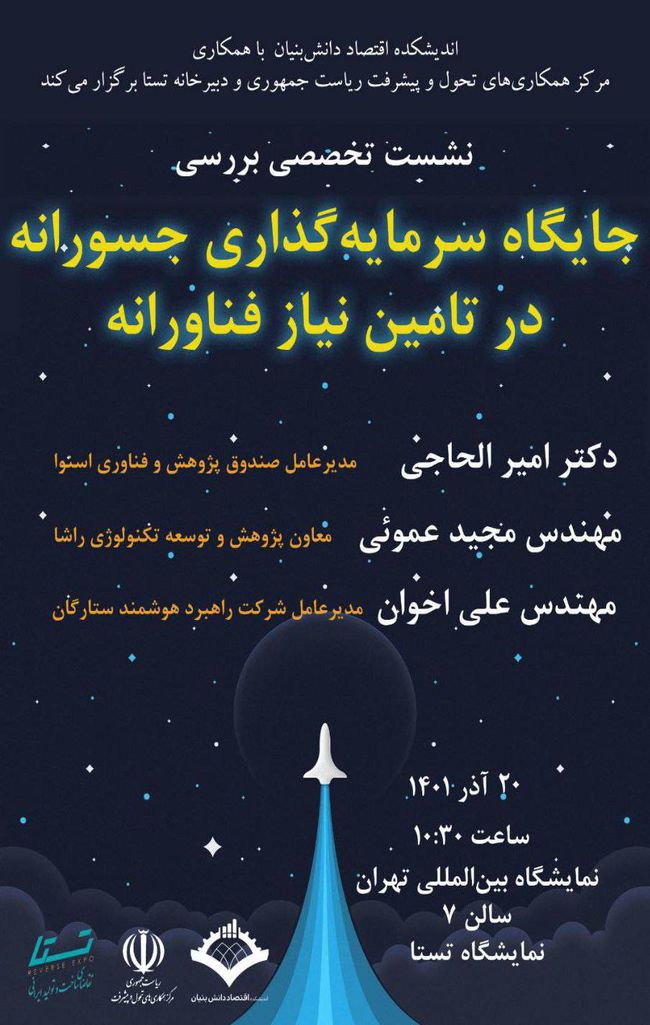

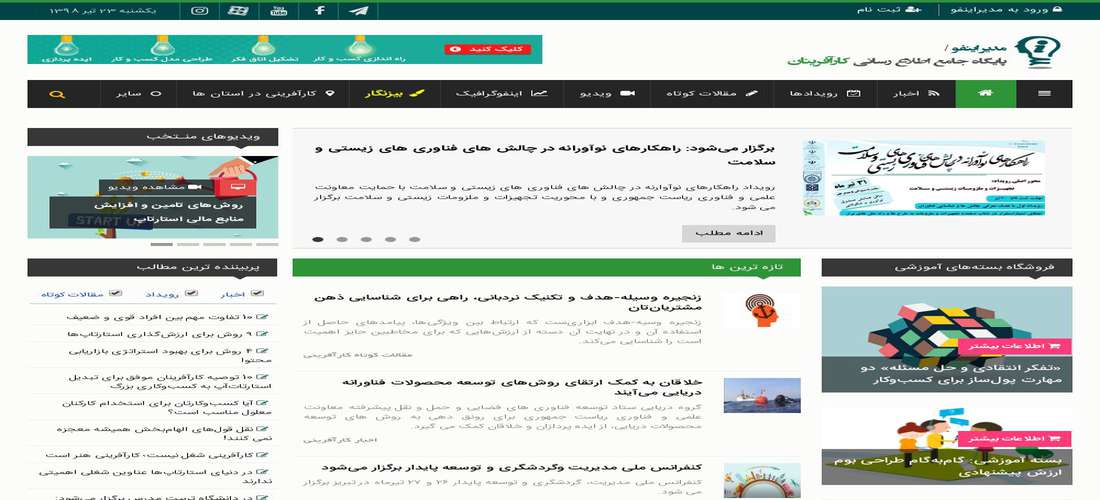

نظرات